Maxwell仿真实例
- 格式:pdf
- 大小:3.04 MB
- 文档页数:69
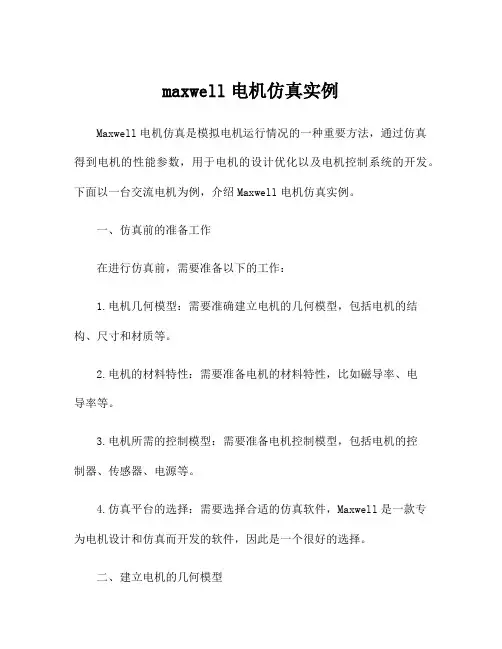
maxwell电机仿真实例Maxwell电机仿真是模拟电机运行情况的一种重要方法,通过仿真得到电机的性能参数,用于电机的设计优化以及电机控制系统的开发。
下面以一台交流电机为例,介绍Maxwell电机仿真实例。
一、仿真前的准备工作在进行仿真前,需要准备以下的工作:1.电机几何模型:需要准确建立电机的几何模型,包括电机的结构、尺寸和材质等。
2.电机的材料特性:需要准备电机的材料特性,比如磁导率、电导率等。
3.电机所需的控制模型:需要准备电机控制模型,包括电机的控制器、传感器、电源等。
4.仿真平台的选择:需要选择合适的仿真软件,Maxwell是一款专为电机设计和仿真而开发的软件,因此是一个很好的选择。
二、建立电机的几何模型电机的几何模型主要由电机的结构、尺寸和材质等组成。
在Maxwell中,可以通过几何建模工具对电机进行建模,建立好几何模型后,可以对电机的各个部分进行编辑和修改,满足不同的需求。
三、添加电机材料特性添加电机材料特性主要是设置电机的材料属性,比如磁导率、电导率等。
这些属性决定了电机在磁场中的反应和电磁参数。
在Maxwell 中,可以通过设置材料属性来实现。
四、设置仿真参数在进行仿真前,需要设置仿真的参数,比如电机的工作条件、电机的输入电流等。
在Maxwell中,可以根据需要设置仿真的参数,并可根据仿真结果进行优化。
五、仿真结果分析仿真分析实际上就是将仿真结果用图像或者图表的形式呈现出来,以便于对比和分析。
Maxwell电机仿真分析的结果包括:1.电机的电磁参数:包括电机的电感、电阻、电机的空载电流等。
2.电机的磁力:包括发生在电机各部分的磁力的大小和方向等。
3.电机的机械参数:包括电机的转速、效率、压力等。
通过仿真分析得到的结果,可以用于电机设计和仿真的优化,也可以用于控制系统的开发。
六、结论Maxwell电机仿真是电机设计和控制系统开发的一种重要方法,通过仿真可以得到电机的性能参数。
仿真前需要进行准备工作,包括建立电机的几何模型、添加电机材料特性、设置仿真参数等。
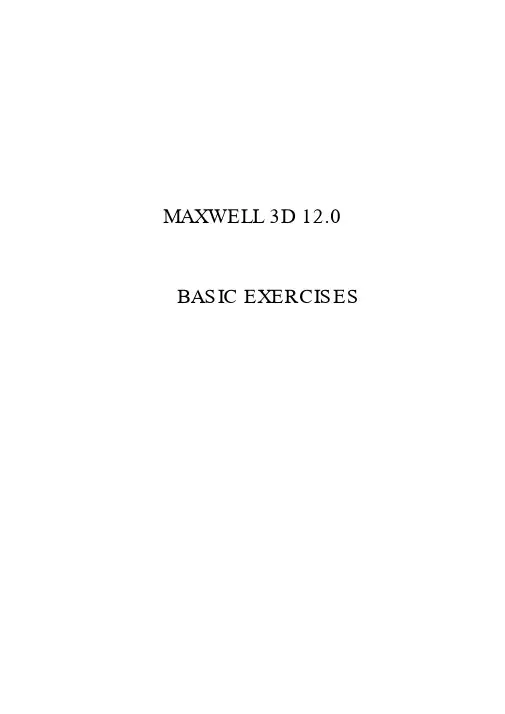
MAXWELL 3D 12.0 BASIC EXERCISES1.静电场问题实例:平板电容器电容计算仿真平板电容器模型描绘:上下两极板尺寸: 25mm× 25mm× 2mm,资料: pec(理想导体)介质尺寸: 25mm×25mm× 1mm,资料: mica(云母介质)激励:电压源,上极板电压:5V,下极板电压: 0V。
要求计算该电容器的电容值1. 建模( Model)Project > Insert Maxwell 3D DesignFile>Save as>Planar Cap(工程命名为“ Planar Cap”)选择求解器种类: Maxwell > Solution Type> Electric> Electrostatic创立下极板六面体Draw > Box (创立下极板六面体)下极板起点:( X,Y,Z )>(0, 0, 0)坐标偏置:( dX,dY,dZ )>(25, 25,0)坐标偏置:( dX,dY,dZ )>(0, 0, 2)将六面体重命名为 DownPlateAssign Material > pec(设置资料为理想导体 perfect conductor)创立上极板六面体Draw > Box (创立下极板六面体)上极板起点:( X,Y,Z )>(0, 0, 3)坐标偏置:( dX,dY,dZ )>(25, 25,0)坐标偏置:( dX,dY,dZ )>(0, 0, 2)将六面体重命名为 UpPlateAssign Material > pec(设置资料为理想导体 perfect conductor)创立中间的介质六面体Draw > Box (创立下极板六面体)介质板起点:( X,Y,Z )>(0, 0, 2)坐标偏置:( dX,dY,dZ )>(25, 25,0)坐标偏置:( dX,dY,dZ )>(0, 0, 1)将六面体重命名为 mediumAssign Material > mica(设置资料为云母 mica,也能够依据实质状况设置新资料)创立计算地区( Region)Padding Percentage:0%忽视电场的边沿效应( fringing effect )电容器中电场散布的边沿效应2. 设置激励(Assign Excitation)选中上极板 UpPlate,Maxwell 3D> Excitations > Assign >Voltage > 5V选中下极板 DownPlate,Maxwell 3D> Excitations > Assign >Voltage > 0V3. 设置计算参数(Assign Executive Parameter)Maxwell 3D > Parameters > Assign > Matrix > Voltage1, Voltage2 4. 设置自适应计算参数( Create Analysis Setup)Maxwell 3D > Analysis Setup > Add Solution Setup最大迭代次数:偏差要求:每次迭代加密剖分单元比率:Maximum number of passes > 10 Percent Error > 1% Refinement per Pass > 50%5.Check & Run6.查察结果Maxwell 3D > Reselts > Solution data > Matrix 电容值: 31.543pF2.恒定电场问题实例:导体中的电流仿真恒定电场:导体中,以恒定速度运动的电荷产生的电场称为恒定电场,或恒定电流场(DC conduction)恒定电场的源:(1) Voltage Excitation,导体不一样面上的电压(2) Current Excitations,施加在导体表面的电流(3) Sink(汇),一种汲取电流的设置,保证每个导体流入的电流等于流出的电流。
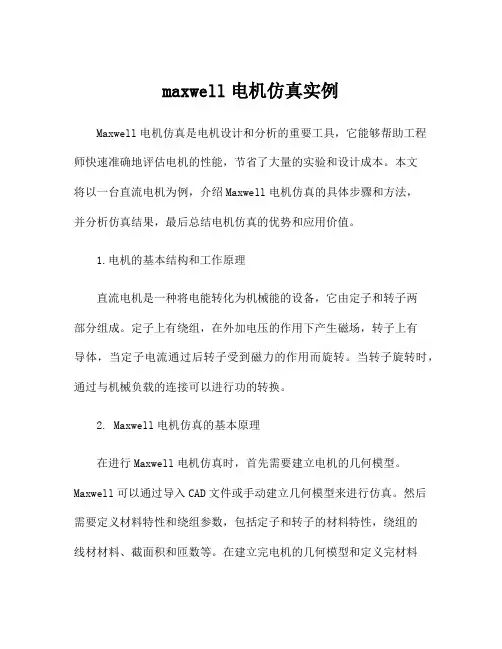
maxwell电机仿真实例Maxwell电机仿真是电机设计和分析的重要工具,它能够帮助工程师快速准确地评估电机的性能,节省了大量的实验和设计成本。
本文将以一台直流电机为例,介绍Maxwell电机仿真的具体步骤和方法,并分析仿真结果,最后总结电机仿真的优势和应用价值。
1.电机的基本结构和工作原理直流电机是一种将电能转化为机械能的设备,它由定子和转子两部分组成。
定子上有绕组,在外加电压的作用下产生磁场,转子上有导体,当定子电流通过后转子受到磁力的作用而旋转。
当转子旋转时,通过与机械负载的连接可以进行功的转换。
2. Maxwell电机仿真的基本原理在进行Maxwell电机仿真时,首先需要建立电机的几何模型。
Maxwell可以通过导入CAD文件或手动建立几何模型来进行仿真。
然后需要定义材料特性和绕组参数,包括定子和转子的材料特性,绕组的线材材料、截面积和匝数等。
在建立完电机的几何模型和定义完材料特性后,可以进行电磁场仿真和热仿真,从而得到电机的性能参数和工作状态。
3. Maxwell电机仿真的具体步骤(1)建立几何模型在Maxwell中,可以通过导入CAD文件或手动建立几何模型来建立电机的几何结构。
在建立几何模型时,需要考虑到电机的细节结构,如绕组的匝数、绕组连接方式、转子的永磁体分布等。
(2)定义材料特性在Maxwell中,材料特性是进行仿真的基础。
需要为定子和转子分别定义材料特性,包括磁导率、电导率等参数。
对于绕组材料,需要定义其磁特性和电阻率等参数。
(3)定义边界条件和激励条件在进行电磁场分析时,需要定义边界条件和激励条件。
边界条件包括定子和转子的外形边界条件、绕组的通流条件等;激励条件包括外加电压、磁体的磁场分布等。
通过定义边界条件和激励条件,可以对电机的电磁场进行分析。
(4)进行电磁场分析在定义了几何模型、材料特性、边界条件和激励条件后,可以进行电磁场分析。
Maxwell可以计算电机的磁场分布、磁通密度、电磁力等参数。
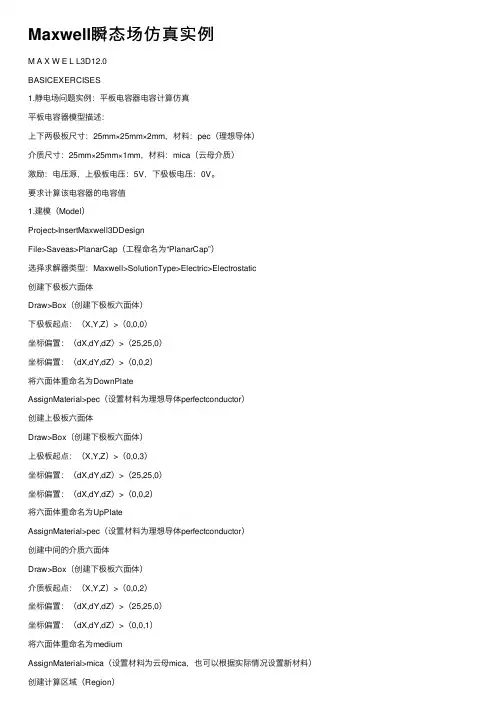
Maxwell瞬态场仿真实例M A X W E L L3D12.0BASICEXERCISES1.静电场问题实例:平板电容器电容计算仿真平板电容器模型描述:上下两极板尺⼨:25mm×25mm×2mm,材料:pec(理想导体)介质尺⼨:25mm×25mm×1mm,材料:mica(云母介质)激励:电压源,上极板电压:5V,下极板电压:0V。
要求计算该电容器的电容值1.建模(Model)Project>InsertMaxwell3DDesignFile>Saveas>PlanarCap(⼯程命名为“PlanarCap”)选择求解器类型:Maxwell>SolutionType>Electric>Electrostatic创建下极板六⾯体Draw>Box(创建下极板六⾯体)下极板起点:(X,Y,Z)>(0,0,0)坐标偏置:(dX,dY,dZ)>(25,25,0)坐标偏置:(dX,dY,dZ)>(0,0,2)将六⾯体重命名为DownPlateAssignMaterial>pec(设置材料为理想导体perfectconductor)创建上极板六⾯体Draw>Box(创建下极板六⾯体)上极板起点:(X,Y,Z)>(0,0,3)坐标偏置:(dX,dY,dZ)>(25,25,0)坐标偏置:(dX,dY,dZ)>(0,0,2)将六⾯体重命名为UpPlateAssignMaterial>pec(设置材料为理想导体perfectconductor)创建中间的介质六⾯体Draw>Box(创建下极板六⾯体)介质板起点:(X,Y,Z)>(0,0,2)坐标偏置:(dX,dY,dZ)>(25,25,0)坐标偏置:(dX,dY,dZ)>(0,0,1)将六⾯体重命名为mediumAssignMaterial>mica(设置材料为云母mica,也可以根据实际情况设置新材料)创建计算区域(Region)PaddingPercentage:0%忽略电场的边缘效应(fringingeffect)电容器中电场分布的边缘效应2.设置激励(AssignExcitation)选中上极板UpPlate,Maxwell3D>Excitations>Assign>Voltage>5V选中下极板DownPlate,Maxwell3D>Excitations>Assign>Voltage>0V3.设置计算参数(AssignExecutiveParameter )Maxwell3D>Parameters>Assign>Matrix>Voltage1,Voltage24.设置⾃适应计算参数(CreateAnalysisSetup )Maxwell3D>AnalysisSetup>AddSolutionSetup最⼤迭代次数: Maximumnumberofpasses>10误差要求: PercentError>1%每次迭代加密剖分单元⽐例: RefinementperPass>50%5.Check&Run6.查看结果Maxwell3D>Reselts>Solutiondata>Matrix电容值:31.543pF2.恒定电场问题实例:导体中的电流仿真恒定电场:导体中,以恒定速度运动的电荷产⽣的电场称为恒定电场,或恒定电流场(DCconduction )恒定电场的源:(1)VoltageExcitation ,导体不同⾯上的电压(2)CurrentExcitations ,施加在导体表⾯的电流(3)Sink (汇),⼀种吸收电流的设置,确保每个导体流⼊的电流等于流出的电流。
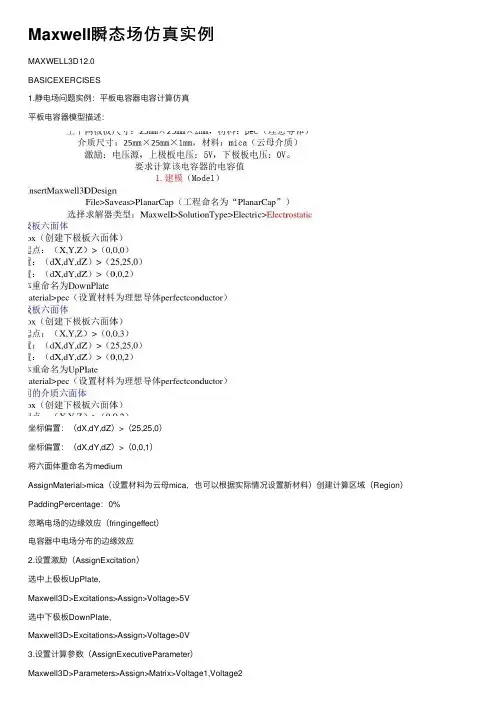
Maxwell瞬态场仿真实例MAXWELL3D12.0BASICEXERCISES1.静电场问题实例:平板电容器电容计算仿真平板电容器模型描述:坐标偏置:(dX,dY,dZ)>(25,25,0)坐标偏置:(dX,dY,dZ)>(0,0,1)将六⾯体重命名为mediumAssignMaterial>mica(设置材料为云母mica,也可以根据实际情况设置新材料)创建计算区域(Region)PaddingPercentage:0%忽略电场的边缘效应(fringingeffect)电容器中电场分布的边缘效应2.设置激励(AssignExcitation)选中上极板UpPlate,Maxwell3D>Excitations>Assign>Voltage>5V选中下极板DownPlate,Maxwell3D>Excitations>Assign>Voltage>0V4.设置⾃适应计算参数(CreateAnalysisSetup)Maxwell3D>AnalysisSetup>AddSolutionSetup最⼤迭代次数:Maximumnumberofpasses>10误差要求:PercentError>1%每次迭代加密剖分单元⽐例:RefinementperPass>50% 5.Check&Run6.)(1)(2)(3)⽤创建另3个并列的导体SelectConductorEdit>Duplicate>AlongLine(沿线复制)输⼊line⽮量的第1个点:(0,0,0)输⼊line⽮量的第2个点:(0,0.4,0)输⼊复制总数:4(包括原导体)起点:(X,Y,Z)>(0.8,-1,0)坐标偏置:(dX,dY,dZ)>(0.2,2.2,0.2)将六⾯体重命名为Conductor_4 AssignMaterial>Copper(设置材料为铜)创建导体Conductor_5Draw>Box起点:(X,Y,Z)>(0.8,-0.4,0)坐标偏置:(dX,dY,dZ)>(-1.2,0.2,0.2)将六⾯体重命名为Conductor_5 AssignMaterial>Copper(设置材料为铜)创建导体Conductor_6 SelectConductor_5Edit>Duplicate>Mirror(镜像复制)2.按f2.12.2选中选中Restrictthenumberofelements输⼊maximumnumberofelements:10000(设置剖分单元的最⼤数量)4.设置⾃适应计算参数(CreateAnalysisSetup)Maxwell3D>AnalysisSetup>AddSolutionSetupDefault5.Check&Run6.后处理绘出导体中的电流流向图选中所有导体Maxwell3D>Fields>Fields>J>J_Vector调节⽮量箭头尺⼨3.恒定磁场问题实例:恒定磁场⼒矩计算计算如下图所⽰永磁体模块在线圈磁场中所受⼒矩。
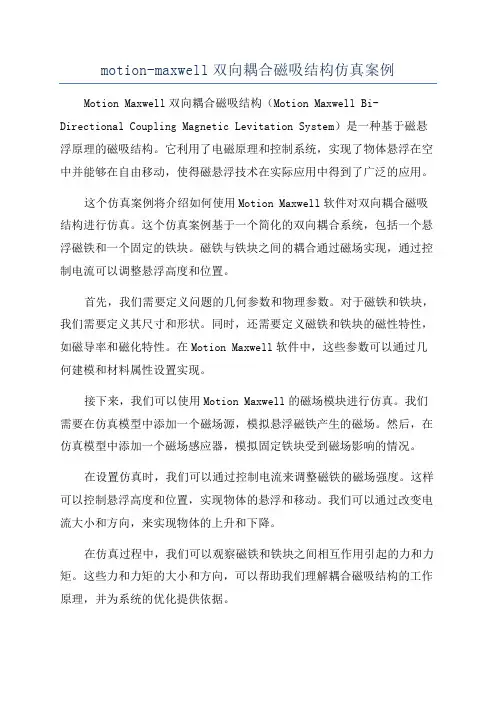
motion-maxwell双向耦合磁吸结构仿真案例Motion Maxwell双向耦合磁吸结构(Motion Maxwell Bi-Directional Coupling Magnetic Levitation System)是一种基于磁悬浮原理的磁吸结构。
它利用了电磁原理和控制系统,实现了物体悬浮在空中并能够在自由移动,使得磁悬浮技术在实际应用中得到了广泛的应用。
这个仿真案例将介绍如何使用Motion Maxwell软件对双向耦合磁吸结构进行仿真。
这个仿真案例基于一个简化的双向耦合系统,包括一个悬浮磁铁和一个固定的铁块。
磁铁与铁块之间的耦合通过磁场实现,通过控制电流可以调整悬浮高度和位置。
首先,我们需要定义问题的几何参数和物理参数。
对于磁铁和铁块,我们需要定义其尺寸和形状。
同时,还需要定义磁铁和铁块的磁性特性,如磁导率和磁化特性。
在Motion Maxwell软件中,这些参数可以通过几何建模和材料属性设置实现。
接下来,我们可以使用Motion Maxwell的磁场模块进行仿真。
我们需要在仿真模型中添加一个磁场源,模拟悬浮磁铁产生的磁场。
然后,在仿真模型中添加一个磁场感应器,模拟固定铁块受到磁场影响的情况。
在设置仿真时,我们可以通过控制电流来调整磁铁的磁场强度。
这样可以控制悬浮高度和位置,实现物体的悬浮和移动。
我们可以通过改变电流大小和方向,来实现物体的上升和下降。
在仿真过程中,我们可以观察磁铁和铁块之间相互作用引起的力和力矩。
这些力和力矩的大小和方向,可以帮助我们理解耦合磁吸结构的工作原理,并为系统的优化提供依据。
除了观察力和力矩,我们还可以通过仿真结果来分析磁场分布和能量损耗。
这些信息可以帮助我们了解磁悬浮系统的效率和稳定性,并为系统的改进提供指导。
最后,我们可以对仿真结果进行后处理和分析。
这包括绘制磁场分布图和力矩曲线,以及计算系统的能量消耗和效率。
通过对仿真结果的分析,我们可以进一步了解双向耦合磁吸结构的性能,并确定系统的优化策略。
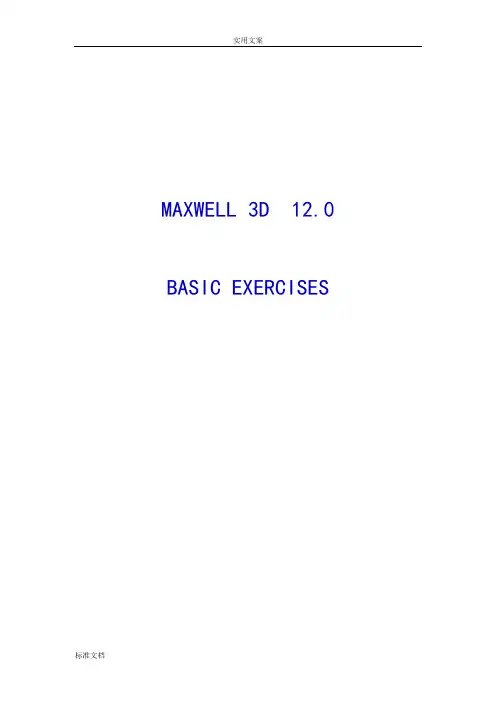
MAXWELL 3D 12.0 BASIC EXERCISES1. 静电场问题实例:平板电容器电容计算仿真平板电容器模型描述:上下两极板尺寸:25mm×25mm×2mm,材料:pec(理想导体)介质尺寸:25mm×25mm×1mm,材料:mica(云母介质)激励:电压源,上极板电压:5V,下极板电压:0V。
要求计算该电容器的电容值1.建模(Model)Project > Insert Maxwell 3D DesignFile>Save as>Planar Cap(工程命名为“Planar Cap”)选择求解器类型:Maxwell > Solution Type> Electric> Electrostatic创建下极板六面体Draw > Box(创建下极板六面体)下极板起点:(X,Y,Z)>(0, 0, 0)坐标偏置:(dX,dY,dZ)>(25, 25,0)坐标偏置:(dX,dY,dZ)>(0, 0, 2)将六面体重命名为DownPlateAssign Material > pec(设置材料为理想导体perfect conductor)创建上极板六面体Draw > Box(创建下极板六面体)上极板起点:(X,Y,Z)>(0, 0, 3)坐标偏置:(dX,dY,dZ)>(25, 25,0)坐标偏置:(dX,dY,dZ)>(0, 0, 2)将六面体重命名为UpPlateAssign Material > pec(设置材料为理想导体perfect conductor)创建中间的介质六面体Draw > Box(创建下极板六面体)介质板起点:(X,Y,Z)>(0, 0, 2)坐标偏置:(dX,dY,dZ)>(25, 25,0)坐标偏置:(dX,dY,dZ)>(0, 0, 1)将六面体重命名为mediumAssign Material > mica(设置材料为云母mica,也可以根据实际情况设置新材料)创建计算区域(Region)Padding Percentage:0%忽略电场的边缘效应(fringing effect)电容器中电场分布的边缘效应2.设置激励(Assign Excitation)选中上极板UpPlate,Maxwell 3D> Excitations > Assign >Voltage > 5V选中下极板DownPlate,Maxwell 3D> Excitations > Assign >Voltage > 0V3.设置计算参数(Assign Executive Parameter)Maxwell 3D > Parameters > Assign > Matrix > Voltage1, Voltage2 4.设置自适应计算参数(Create Analysis Setup)Maxwell 3D > Analysis Setup > Add Solution Setup最大迭代次数:Maximum number of passes > 10误差要求:Percent Error > 1%每次迭代加密剖分单元比例:Refinement per Pass > 50%5. Check & Run6. 查看结果Maxwell 3D > Reselts > Solution data > Matrix电容值:31.543pF2. 恒定电场问题实例:导体中的电流仿真恒定电场:导体中,以恒定速度运动的电荷产生的电场称为恒定电场,或恒定电流场(DC conduction)恒定电场的源:(1)Voltage Excitation,导体不同面上的电压(2)Current Excitations,施加在导体表面的电流(3)Sink(汇),一种吸收电流的设置,确保每个导体流入的电流等于流出的电流。
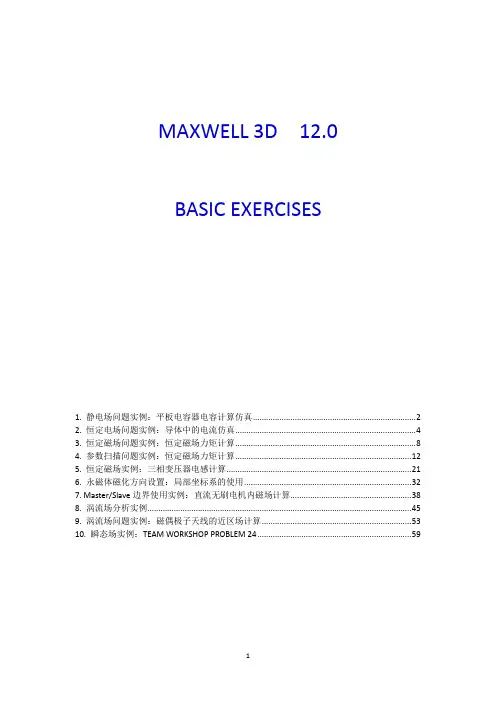
MAXWELL 3D 12.0BASIC EXERCISES1. 静电场问题实例:平板电容器电容计算仿真 (2)2. 恒定电场问题实例:导体中的电流仿真 (4)3. 恒定磁场问题实例:恒定磁场力矩计算 (8)4. 参数扫描问题实例:恒定磁场力矩计算 (12)5. 恒定磁场实例:三相变压器电感计算 (21)6. 永磁体磁化方向设置:局部坐标系的使用 (32)7. Master/Slave边界使用实例:直流无刷电机内磁场计算 (38)8. 涡流场分析实例 (45)9. 涡流场问题实例:磁偶极子天线的近区场计算 (53)10. 瞬态场实例:TEAM WORKSHOP PROBLEM 24 (59)1. 静电场问题实例:平板电容器电容计算仿真平板电容器模型描述:上下两极板尺寸:25mm×25mm×2mm,材料:pec(理想导体)介质尺寸:25mm×25mm×1mm,材料:mica(云母介质)激励:电压源,上极板电压:5V,下极板电压:0V。
要求计算该电容器的电容值1.建模(Model)Project > Insert Maxwell 3D DesignFile>Save as>Planar Cap(工程命名为“Planar Cap”)选择求解器类型:Maxwell > Solution Type> Electric> Electrostatic创建下极板六面体Draw > Box(创建下极板六面体)下极板起点:(X,Y,Z)>(0, 0, 0)坐标偏置:(dX,dY,dZ)>(25, 25,0)坐标偏置:(dX,dY,dZ)>(0, 0, 2)将六面体重命名为DownPlateAssign Material > pec(设置材料为理想导体perfect conductor)创建上极板六面体Draw > Box(创建下极板六面体)上极板起点:(X,Y,Z)>(0, 0, 3)坐标偏置:(dX,dY,dZ)>(25, 25,0)坐标偏置:(dX,dY,dZ)>(0, 0, 2)将六面体重命名为UpPlateAssign Material > pec(设置材料为理想导体perfect conductor)创建中间的介质六面体Draw > Box(创建下极板六面体)介质板起点:(X,Y,Z)>(0, 0, 2)坐标偏置:(dX,dY,dZ)>(25, 25,0)坐标偏置:(dX,dY,dZ)>(0, 0, 1)将六面体重命名为mediumAssign Material > mica(设置材料为云母mica,也可以根据实际情况设置新材料)创建计算区域(Region)Padding Percentage:0%忽略电场的边缘效应(fringing effect)电容器中电场分布的边缘效应2.设置激励(Assign Excitation)选中上极板UpPlate,Maxwell 3D> Excitations > Assign >Voltage > 5V选中下极板DownPlate,Maxwell 3D> Excitations > Assign >Voltage > 0V3.设置计算参数(Assign Executive Parameter)Maxwell 3D > Parameters > Assign > Matrix > Voltage1, Voltage2 4.设置自适应计算参数(Create Analysis Setup)Maxwell 3D > Analysis Setup > Add Solution Setup最大迭代次数:Maximum number of passes > 10 误差要求:Percent Error > 1%每次迭代加密剖分单元比例:Refinement per Pass > 50%5. Check & Run6. 查看结果Maxwell 3D > Reselts > Solution data > Matrix电容值:31.543pF2. 恒定电场问题实例:导体中的电流仿真恒定电场:导体中,以恒定速度运动的电荷产生的电场称为恒定电场,或恒定电流场(DC conduction ) 恒定电场的源:(1)Voltage Excitation ,导体不同面上的电压 (2)Current Excitations ,施加在导体表面的电流(3)Sink (汇),一种吸收电流的设置,确保每个导体流入的电流等于流出的电流。
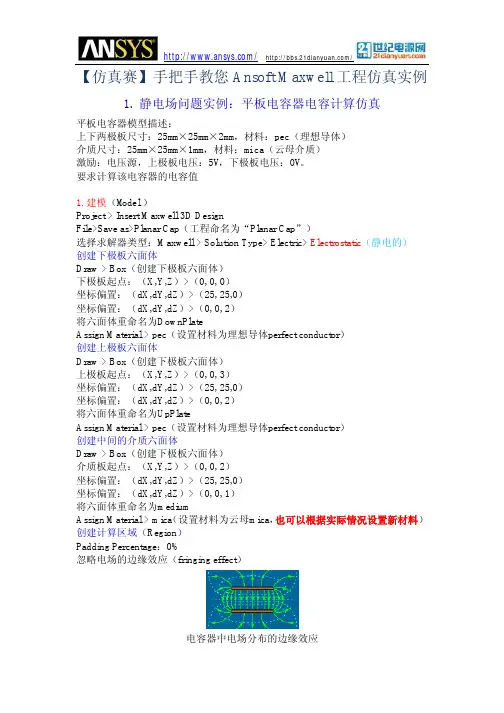
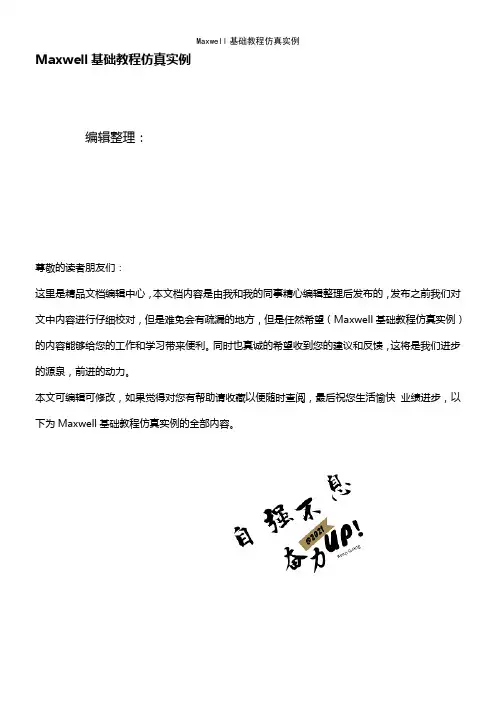
Maxwell基础教程仿真实例编辑整理:尊敬的读者朋友们:这里是精品文档编辑中心,本文档内容是由我和我的同事精心编辑整理后发布的,发布之前我们对文中内容进行仔细校对,但是难免会有疏漏的地方,但是任然希望(Maxwell基础教程仿真实例)的内容能够给您的工作和学习带来便利。
同时也真诚的希望收到您的建议和反馈,这将是我们进步的源泉,前进的动力。
本文可编辑可修改,如果觉得对您有帮助请收藏以便随时查阅,最后祝您生活愉快业绩进步,以下为Maxwell基础教程仿真实例的全部内容。
说明:部分操作因版本不同存在差异1。
静电场问题实例:平板电容器电容计算仿真平板电容器模型描述:上下两极板尺寸:25mm×25mm×2mm,材料:pec(理想导体)介质尺寸:25mm×25mm×1mm,材料:mica(云母介质)激励:电压源,上极板电压:5V,下极板电压:0V。
要求计算该电容器的电容值1.建模(Model)Project > Insert Maxwell 3D DesignFile〉Save as>Planar Cap(工程命名为“Planar Cap”)选择求解器类型:Maxwell 〉 Solution Type> Electric> Electrostatic(静电的)创建下极板六面体Draw > Box(创建下极板六面体)下极板起点:(X,Y,Z)〉(0, 0, 0)坐标偏置:(dX,dY,dZ)〉(25, 25,0)坐标偏置:(dX,dY,dZ)〉(0, 0, 2)将六面体重命名为DownPlateAssign Material 〉 pec(设置材料为理想导体perfect conductor)创建上极板六面体Draw 〉 Box(创建下极板六面体)上极板起点:(X,Y,Z)〉(0, 0, 3)坐标偏置:(dX,dY,dZ)>(25, 25,0)坐标偏置:(dX,dY,dZ)〉(0, 0, 2)将六面体重命名为UpPlateAssign Material 〉 pec(设置材料为理想导体perfect conductor)创建中间的介质六面体Draw 〉 Box(创建下极板六面体)介质板起点:(X,Y,Z)〉(0, 0, 2)坐标偏置:(dX,dY,dZ)〉(25, 25,0)坐标偏置:(dX,dY,dZ)>(0, 0, 1)将六面体重命名为mediumAssign Material > mica(设置材料为云母mica,也可以根据实际情况设置新材料)创建计算区域(Region)Padding Percentage:0%忽略电场的边缘效应(fringing effect)电容器中电场分布的边缘效应2。
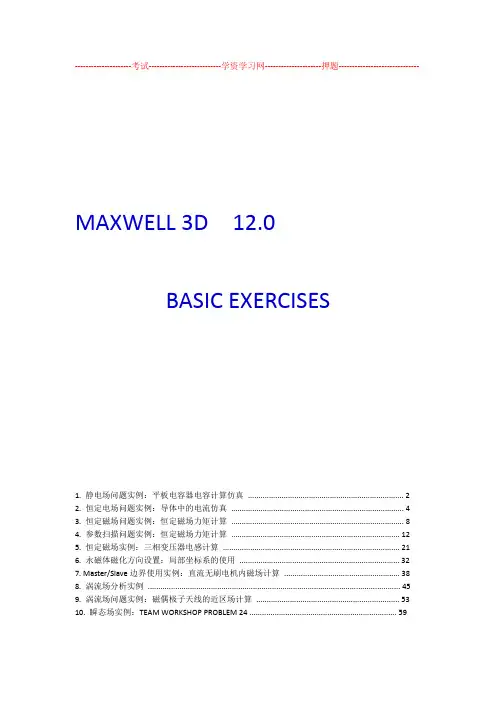
---------------------考试---------------------------学资学习网---------------------押题------------------------------MAXWELL 3D 12.0BASIC EXERCISES1. 静电场问题实例:平板电容器电容计算仿真 (2)2. 恒定电场问题实例:导体中的电流仿真 (4)3. 恒定磁场问题实例:恒定磁场力矩计算 (8)4. 参数扫描问题实例:恒定磁场力矩计算 (12)5. 恒定磁场实例:三相变压器电感计算 (21)6. 永磁体磁化方向设置:局部坐标系的使用 (32)7. Master/Slave边界使用实例:直流无刷电机内磁场计算 (38)8. 涡流场分析实例 (45)9. 涡流场问题实例:磁偶极子天线的近区场计算 (53)10. 瞬态场实例:TEAM WORKSHOP PROBLEM 24 (59)1. 静电场问题实例:平板电容器电容计算仿真平板电容器模型描述:上下两极板尺寸:25mm×25mm×2mm,材料:pec(理想导体)介质尺寸:25mm×25mm×1mm,材料:mica(云母介质)激励:电压源,上极板电压:5V,下极板电压:0V。
要求计算该电容器的电容值1.建模(Model)Project > Insert Maxwell 3D DesignFile>Save as>Planar Cap(工程命名为“Planar Cap”)选择求解器类型:Maxwell > Solution Type> Electric> Electrostatic创建下极板六面体Draw > Box(创建下极板六面体)下极板起点:(X,Y,Z)>(0, 0, 0)坐标偏置:(dX,dY,dZ)>(25, 25,0)坐标偏置:(dX,dY,dZ)>(0, 0, 2)将六面体重命名为DownPlateAssign Material > pec(设置材料为理想导体perfect conductor)创建上极板六面体Draw > Box(创建下极板六面体)上极板起点:(X,Y,Z)>(0, 0, 3)坐标偏置:(dX,dY,dZ)>(25, 25,0)坐标偏置:(dX,dY,dZ)>(0, 0, 2)将六面体重命名为UpPlateAssign Material > pec(设置材料为理想导体perfect conductor)创建中间的介质六面体Draw > Box(创建下极板六面体)介质板起点:(X,Y,Z)>(0, 0, 2)坐标偏置:(dX,dY,dZ)>(25, 25,0)坐标偏置:(dX,dY,dZ)>(0, 0, 1)将六面体重命名为mediumAssign Material > mica(设置材料为云母mica,也可以根据实际情况设置新材料)创建计算区域(Region)Padding Percentage:0%忽略电场的边缘效应(fringing effect)电容器中电场分布的边缘效应2.设置激励(Assign Excitation)选中上极板UpPlate,Maxwell 3D> Excitations > Assign >V oltage > 5V选中下极板DownPlate,Maxwell 3D> Excitations > Assign >V oltage > 0V3.设置计算参数(Assign Executive Parameter)Maxwell 3D > Parameters > Assign > Matrix > V oltage1, V oltage2 4.设置自适应计算参数(Create Analysis Setup)Maxwell 3D > Analysis Setup > Add Solution Setup最大迭代次数:Maximum number of passes > 10误差要求:Percent Error > 1%每次迭代加密剖分单元比例:Refinement per Pass > 50%5. Check & Run6. 查看结果Maxwell 3D > Reselts > Solution data > Matrix电容值:31.543pF32. 恒定电场问题实例:导体中的电流仿真恒定电场:导体中,以恒定速度运动的电荷产生的电场称为恒定电场,或恒定电流场(DC conduction)恒定电场的源:(1)V oltage Excitation,导体不同面上的电压(2)Current Excitations,施加在导体表面的电流(3)Sink(汇),一种吸收电流的设置,确保每个导体流入的电流等于流出的??J?0。
Maxwell基本教学教程仿真实例说明:部分操作因版本不同存在差异1. 静电场问题实例:平板电容器电容计算仿真平板电容器模型描述:上下两极板尺⼨:25mm×25mm×2mm,材料:pec(理想导体)介质尺⼨:25mm×25mm×1mm,材料:mica(云母介质)激励:电压源,上极板电压:5V,下极板电压:0V。
要求计算该电容器的电容值1.建模(Model)Project > Insert Maxwell 3D DesignFile>Save as>Planar Cap(⼯程命名为“Planar Cap”)选择求解器类型:Maxwell > Solution Type> Electric> Electrostatic(静电的)创建下极板六⾯体Draw > Box(创建下极板六⾯体)下极板起点:(X,Y,Z)>(0, 0, 0)坐标偏置:(dX,dY,dZ)>(25, 25,0)坐标偏置:(dX,dY,dZ)>(0, 0, 2)将六⾯体重命名为DownPlateAssign Material > pec(设置材料为理想导体perfect conductor)创建上极板六⾯体Draw > Box(创建下极板六⾯体)上极板起点:(X,Y,Z)>(0, 0, 3)坐标偏置:(dX,dY,dZ)>(25, 25,0)坐标偏置:(dX,dY,dZ)>(0, 0, 2)将六⾯体重命名为UpPlateAssign Material > pec(设置材料为理想导体perfect conductor)创建中间的介质六⾯体Draw > Box(创建下极板六⾯体)介质板起点:(X,Y,Z)>(0, 0, 2)坐标偏置:(dX,dY,dZ)>(25, 25,0)坐标偏置:(dX,dY,dZ)>(0, 0, 1)将六⾯体重命名为mediumAssign Material > mica(设置材料为云母mica,也可以根据实际情况设置新材料)创建计算区域(Region)Padding Percentage:0%忽略电场的边缘效应(fringing effect)电容器中电场分布的边缘效应2.设置激励(Assign Excitation)选中上极板UpPlate,Maxwell 3D> Excitations > Assign(计划,分配)>Voltage > 5V选中下极板DownPlate,Maxwell 3D> Excitations > Assign >Voltage > 0V3.设置计算参数(Assign Executive Parameter)Maxwell 3D > Parameters > Assign > Matrix (矩阵)> Voltage1, Voltage2 4.设置⾃适应计算参数(Create Analysis Setup)Maxwell 3D > Analysis Setup > Add Solution Setup最⼤迭代次数:Maximum number of passes > 10误差要求:Percent Error > 1%每次迭代加密剖分单元⽐例:Refinement per Pass > 50%5. Check & Run6. 查看结果Maxwell 3D > Reselts > Solution data > Matrix电容值:31.543pF2. 恒定电场问题实例:导体中的电流仿真恒定电场:导体中,以恒定速度运动的电荷产⽣的电场称为恒定电场,或恒定电流场(DC conduction (传导))恒定电场的源:(1)Voltage Excitation ,导体不同⾯上的电压(2)Current Excitations ,施加在导体表⾯的电流(3)Sink (汇),⼀种吸收电流的设置,确保每个导体流⼊的电流等于流出的电流。
说明:部分操作因版本不同存在差异1. 静电场问题实例:平板电容器电容计算仿真平板电容器模型描述:上下两极板尺寸:25mm×25mm×2mm,材料:pec(理想导体)介质尺寸:25mm×25mm×1mm,材料:mica(云母介质)激励:电压源,上极板电压:5V,下极板电压:0V。
要求计算该电容器的电容值1.建模(Model)Project > Insert Maxwell 3D DesignFile>Save as>Planar Cap(工程命名为“Planar Cap”)选择求解器类型:Maxwell > Solution Type> Electric> Electrostatic(静电的)创建下极板六面体Draw > Box(创建下极板六面体)下极板起点:(X,Y,Z)>(0, 0, 0)坐标偏置:(dX,dY,dZ)>(25, 25,0)坐标偏置:(dX,dY,dZ)>(0, 0, 2)将六面体重命名为DownPlateAssign Material > pec(设置材料为理想导体perfect conductor)创建上极板六面体Draw > Box(创建下极板六面体)上极板起点:(X,Y,Z)>(0, 0, 3)坐标偏置:(dX,dY,dZ)>(25, 25,0)坐标偏置:(dX,dY,dZ)>(0, 0, 2)将六面体重命名为UpPlateAssign Material > pec(设置材料为理想导体perfect conductor)创建中间的介质六面体Draw > Box(创建下极板六面体)介质板起点:(X,Y,Z)>(0, 0, 2)坐标偏置:(dX,dY,dZ)>(25, 25,0)坐标偏置:(dX,dY,dZ)>(0, 0, 1)将六面体重命名为mediumAssign Material > mica(设置材料为云母mica,也可以根据实际情况设置新材料)创建计算区域(Region)Padding Percentage:0%忽略电场的边缘效应(fringing effect)电容器中电场分布的边缘效应2.设置激励(Assign Excitation)选中上极板UpPlate,Maxwell 3D> Excitations > Assign(计划,分配)>Voltage > 5V选中下极板DownPlate,Maxwell 3D> Excitations > Assign >Voltage > 0V3.设置计算参数(Assign Executive Parameter)Maxwell 3D > Parameters > Assign > Matrix (矩阵)> Voltage1, Voltage2 4.设置自适应计算参数(Create Analysis Setup)Maxwell 3D > Analysis Setup > Add Solution Setup最大迭代次数:Maximum number of passes > 10误差要求:Percent Error > 1%每次迭代加密剖分单元比例:Refinement per Pass > 50%5. Check & Run6. 查看结果Maxwell 3D > Reselts > Solution data > Matrix电容值:31.543pF2. 恒定电场问题实例:导体中的电流仿真恒定电场:导体中,以恒定速度运动的电荷产生的电场称为恒定电场,或恒定电流场(DC conduction(传导))恒定电场的源:(1)Voltage Excitation,导体不同面上的电压(2)Current Excitations,施加在导体表面的电流(3)Sink(汇),一种吸收电流的设置,确保每个导体流入的电流等于流出的J电流。
通电平行双导线磁场及磁场力Maxwell3D仿真实验报告一 Maxwell简介Ansoft公司的Maxwell是一个功能强大、结果精确、易于使用的二维/三维电磁场有限元分析软件。
包括静电场、静磁场、时变电场、涡流场、瞬态场和温度场计算等,可以用来分析电机、传感器、变压器、永磁设备、激励器等电磁装置的静态、稳态、瞬态、正常工况和故障工况的特性。
Maxwell还可以产生高精度的等效电路模型以供Ansoft的SIMPLORER模块和其他电路分析工具调用。
三维静电场分析(3DElectrostatic Field)用于分析由静止电荷、直流电压引起的静电场。
该模块直接计算标量电位,得到电场强度(E),电位移矢量(D),电场力、电场能量、转矩、电容值等。
可用于分析直流高压绝缘问题,电容器储能问题等。
三维直流磁场分析(3DDCMagnetic)用于分析由恒定电流、永磁体及外部激磁引起的磁场。
该模块可计算磁场强度(H),电流密度(J),磁感应强度(B),磁场力、磁场能量、转矩、电感等。
可用于分析直流载流线圈磁场,永磁体产生磁场等。
涡流场分析(Eddy Current Field)用于分析受涡流、集肤效应、邻近效应影响的系统。
它求解的频率范围可以从0到数百兆赫兹,能够计算损耗、铁损、力、转矩、电感与储能。
可用于分析导体中的涡流分布。
三维正弦电磁场特性等。
瞬态场(Transient Field)用于求解某些涉及到运动和任意波形的电压、电流源激励的设备。
该模块能同时求解磁场、电路及运动等强耦合的方程,因而可轻而易举地解决上述装置的性能分析问题。
二 Maxwell 仿真步骤1选择求解器类型2建模3设置材料属性(电导率,介电常数,磁导率等)4设置激励源和边界条件5自适应网格剖分6有限元计算7后处理三 Maxwell 仿真实例题目三:静电除尘器电磁场分析要求:掌握静电除尘的工作原理,建立静电除尘器模型,观测内部电场及能量的分布情况,并对结果进行分析。
说明:部分操作因版本不同存在差异1. 静电场问题实例:平板电容器电容计算仿真平板电容器模型描述:上下两极板尺寸:25mm×25mm×2mm,材料:pec(理想导体)介质尺寸:25mm×25mm×1mm,材料:mica(云母介质)激励:电压源,上极板电压:5V,下极板电压:0V。
要求计算该电容器的电容值1.建模(Model)Project > Insert Maxwell 3D DesignFile>Save as>Planar Cap(工程命名为“Planar Cap”)选择求解器类型:Maxwell > Solution Type> Electric> Electrostatic(静电的)创建下极板六面体Draw > Box(创建下极板六面体)下极板起点:(X,Y,Z)>(0, 0, 0)坐标偏置:(dX,dY,dZ)>(25, 25,0)坐标偏置:(dX,dY,dZ)>(0, 0, 2)将六面体重命名为DownPlateAssign Material > pec(设置材料为理想导体perfect conductor)创建上极板六面体Draw > Box(创建下极板六面体)上极板起点:(X,Y,Z)>(0, 0, 3)坐标偏置:(dX,dY,dZ)>(25, 25,0)坐标偏置:(dX,dY,dZ)>(0, 0, 2)将六面体重命名为UpPlateAssign Material > pec(设置材料为理想导体perfect conductor)创建中间的介质六面体Draw > Box(创建下极板六面体)介质板起点:(X,Y,Z)>(0, 0, 2)坐标偏置:(dX,dY,dZ)>(25, 25,0)坐标偏置:(dX,dY,dZ)>(0, 0, 1)将六面体重命名为mediumAssign Material > mica(设置材料为云母mica,也可以根据实际情况设置新材料)创建计算区域(Region)Padding Percentage:0%忽略电场的边缘效应(fringing effect)电容器中电场分布的边缘效应2.设置激励(Assign Excitation)选中上极板UpPlate,Maxwell 3D> Excitations > Assign(计划,分配)>Voltage > 5V选中下极板DownPlate,Maxwell 3D> Excitations > Assign >Voltage > 0V3.设置计算参数(Assign Executive Parameter)Maxwell 3D > Parameters > Assign > Matrix (矩阵)> Voltage1, Voltage2 4.设置自适应计算参数(Create Analysis Setup)Maxwell 3D > Analysis Setup > Add Solution Setup最大迭代次数:Maximum number of passes > 10误差要求:Percent Error > 1%每次迭代加密剖分单元比例:Refinement per Pass > 50%5. Check & Run6. 查看结果Maxwell 3D > Reselts > Solution data > Matrix电容值:31.543pF2. 恒定电场问题实例:导体中的电流仿真恒定电场:导体中,以恒定速度运动的电荷产生的电场称为恒定电场,或恒定电流场(DC conduction (传导)) 恒定电场的源:(1)Voltage Excitation ,导体不同面上的电压 (2)Current Excitations ,施加在导体表面的电流(3)Sink (汇),一种吸收电流的设置,确保每个导体流入的电流等于流出的电流。
精心整理MAXWELL 3D 12.0BASIC EXERCISES1. 静电场问题实例:平板电容器电容计算仿真1.建模介质板起点:(X,Y,Z )>(0, 0, 2)坐标偏置:(dX,dY,dZ )>(25, 25,0)坐标偏置:(dX,dY,dZ )>(0, 0, 1)将六面体重命名为mediumAssign Material > mica (设置材料为云母mica ,也可以根据实际情况设置新材料)创建计算区域(Region )Padding Percentage :0%忽略电场的边缘效应(fringing effect )电容器中电场分布的边缘效应2.设置激励(Assign Excitation )选中上极板UpPlate,Maxwell 3D> Excitations > Assign >Voltage > 5V选中下极板DownPlate,Maxwell 3D> Excitations > Assign >Voltage > 0V3.设置计算参数(Assign Executive Parameter)Maxwell 3D > Parameters > Assign > Matrix > Voltage1, Voltage24.设置自适应计算参数(Create Analysis Setup)Maxwell 3D > Analysis Setup > Add Solution Setup最大迭代次数:Maximum number of passes > 10误差要求:Percent Error > 1%每次迭代加密剖分单元比例:Refinement per Pass > 50%6.)(1)(2)(3)用1.建模将六面体重命名为ConductorAssign Material > Copper(设置材料为铜)创建另3个并列的导体Select ConductorEdit > Duplicate > Along Line(沿线复制)输入line矢量的第1个点:(0,0,0)输入line矢量的第2个点:(0,0.4,0)输入复制总数:4(包括原导体)创建导体Conductor_4Draw > Box起点:(X,Y,Z)>(0.8, -1, 0)坐标偏置:(dX,dY,dZ)>(0.2, 2.2,0.2)将六面体重命名为Conductor_4Assign Material > Copper(设置材料为铜)创建导体Conductor_5Draw > Box起点:(X,Y,Z)>(0.8, -0.4, 0)坐标偏置:(dX,dY,dZ)>(-1.2, 0.2,0.2)将六面体重命名为Conductor_5Assign Material > Copper(设置材料为铜)创建导体Conductor_6Select Conductor_5Edit > Duplicate > Mirror(镜像复制)2.按f2.12.2选中3.不选Restrict length of elements选中Restrict the number of elements输入maximum number of elements:10000(设置剖分单元的最大数量)4.设置自适应计算参数(Create Analysis Setup)Maxwell 3D > Analysis Setup > Add Solution SetupDefault5. Check & Run6. 后处理绘出导体中的电流流向图选中所有导体Maxwell 3D > Fields > Fields >J > J_Vector调节矢量箭头尺寸3. 恒定磁场问题实例:恒定磁场力矩计算计算如下图所示永磁体模块在线圈磁场中所受力矩。